excel 数据生成表格的技巧
发布时间:2016-11-09 15:21
相关话题
在运用Excel的过程中,利用数据生成表格是最基本的技巧,如果工作上需要用到Excel的朋友就必须要学会数据生成表格这一技巧,下面是小编带来的关于excel 数据生成表格的技巧,欢迎阅读!
excel 数据生成表技巧1:框选出需要制作表格的单元格,注意:上面的某商场半年销售情况这个标题不能框选中,因为这个是合并单元格,若框选中的话表格是不能创建的;
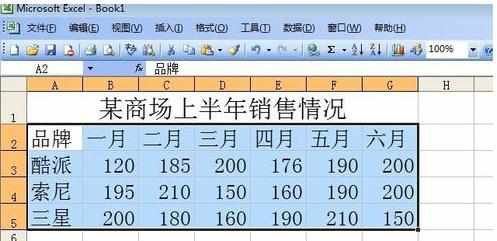
excel 数据生成表技巧2:在菜单栏找到插入,选择图表并点击;

excel 数据生成表技巧3:在弹出窗口中选择圆柱形图表,并点击下一步;

excel 数据生成表技巧4:点击下一步,然后在图表标题一栏打入“某商场上半年销售情况”,在X轴打入“月份”,在Y轴打入“品牌”,再点击下一步;
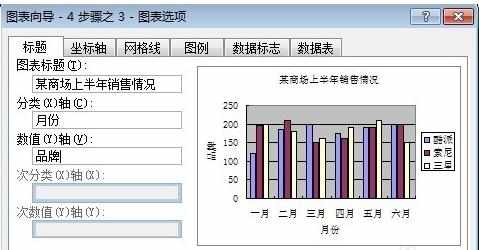
excel 数据生成表技巧5:这里有2个选项,如果选择作为新工作表插入的话,那制作出来的图表就将存在于一个新的工作表当中,如果选择作为其中的对象插入,那制作出来的图表就会放在现在这个工作表当中,这里我选择作为其中对象插入,再点击完成;

excel 数据生成表技巧6:这个图表就制作成功了。

看了excel 数据生成表技巧还看了:
1.Excel随机生成数据的技巧
2.Excel制作图表教程
3.教你Excel中输入各类数据的方法和技巧
4.Excel表格教程
5.Excel表格的基本操作教程免费下载
6.怎么在excel2013中快速生成图表
7.如何将EXCEL表格内容生成图并保存

excel 数据生成表格的技巧的评论条评论